Se você já ouviu falar de Claudeou está envolvido no desenvolvimento de IA, provavelmente está procurando maneiras de otimizar sua própria IA. A função “Projetos” é uma excelente ferramenta para vincular conteúdos específicos aos seus próprios documentos e fazer da IA um especialista nos seus temas. Neste guia, explico passo a passo como alimentar Claude com seus próprios projetos.
Principais conclusões
- Com a função de Projetos no Claude, você pode utilizar conteúdos específicos de seus documentos.
- Adicionar textos e arquivos PDF permite uma base de conhecimento sólida.
- Através de prompts direcionados, você pode gerar conteúdos de alta qualidade e específicos para o tema.
- Os projetos podem ser atualizados e ampliados a qualquer momento.
Passo 1: Abrir a função de Projetos
Vá para a guia “Projetos” no Claude. Aqui, você pode aproveitar a oportunidade para criar um novo projeto. Ao abrir esta função, você terá acesso às ferramentas necessárias para seu trabalho.
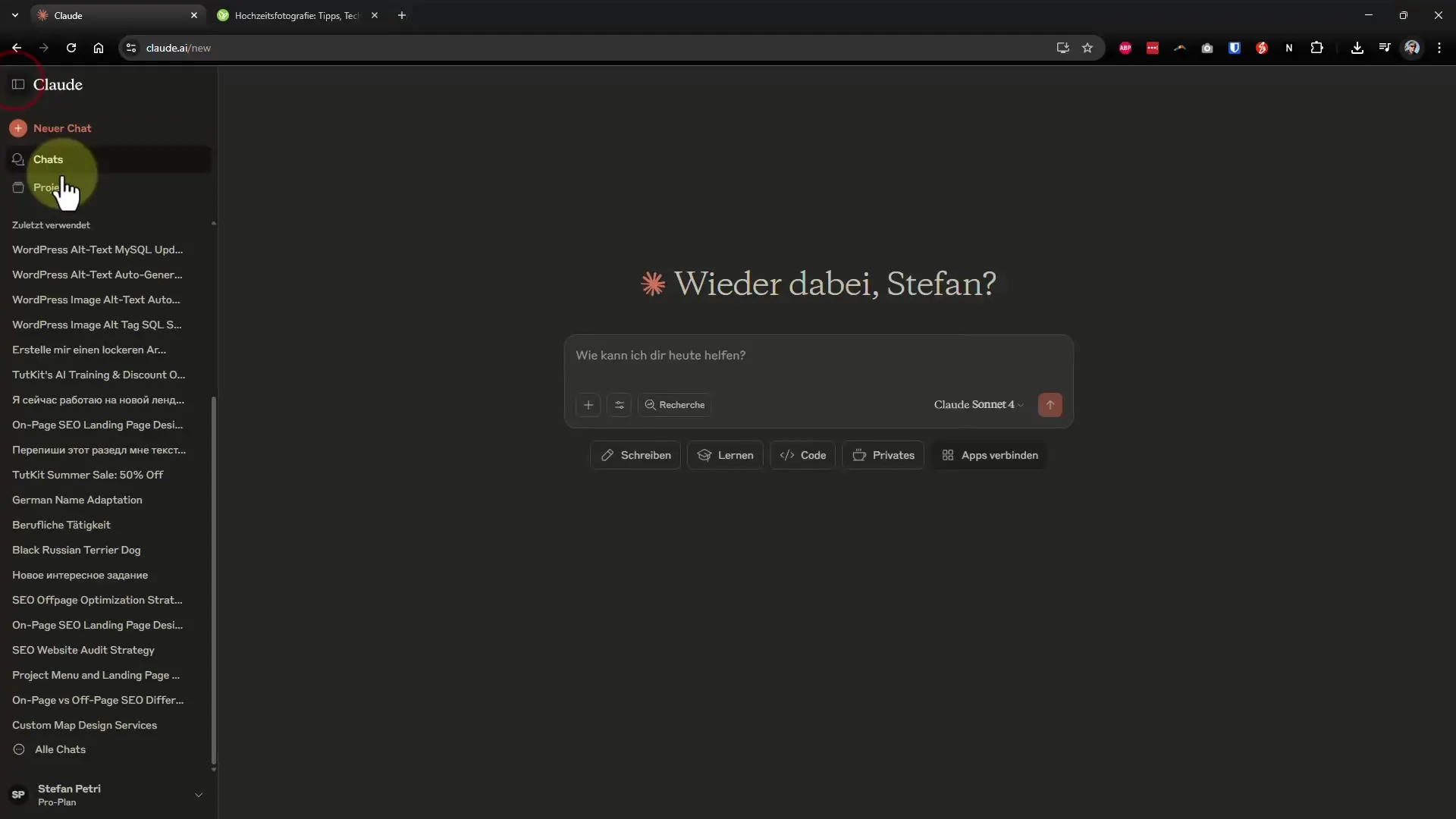
Passo 2: Criar novo projeto
Clique em “Criar novo projeto” e dê um nome apropriado ao seu projeto, por exemplo, “Fotógrafo de Casamento”. Pense sobre qual conhecimento específico ou quais informações você gostaria de utilizar neste projeto.
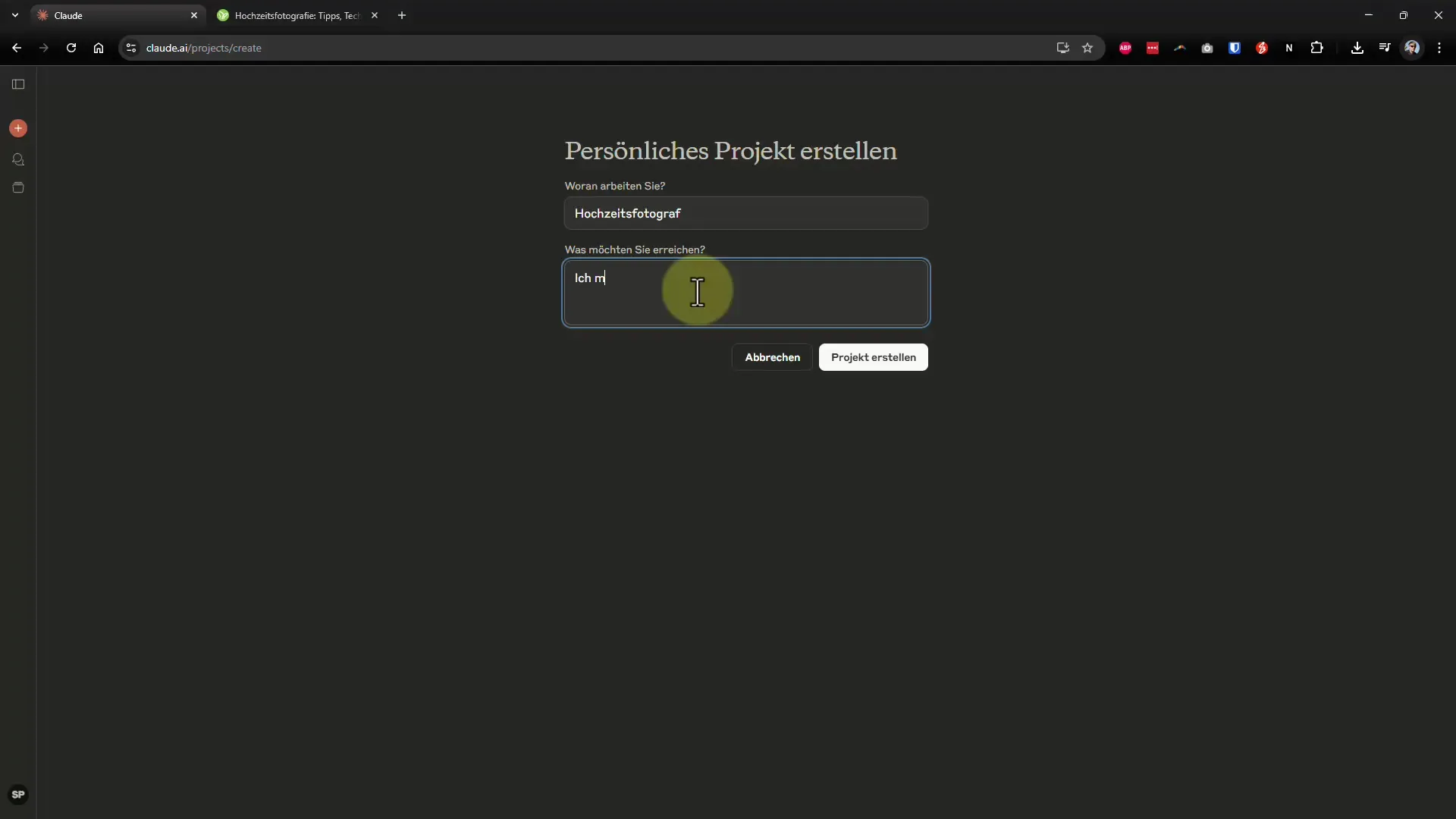
Passo 3: Adicionar base de conhecimento
Agora você pode estabelecer sua base de conhecimento carregando diferentes documentos e textos. Clique no botão para adicionar arquivos e selecione os documentos PDF correspondentes do seu dispositivo ou Google Drive. A possibilidade de selecionar muitos arquivos ao mesmo tempo torna este passo especialmente fácil.
Passo 4: Carregar arquivos
O upload pode levar um curto momento, dependendo do tamanho dos arquivos. Assim que os arquivos forem adicionados com sucesso, Claude começará a processá-los. Enquanto isso, você terá a oportunidade de preparar seu prompt para se dirigir à IA da melhor maneira possível.
Passo 5: Criar prompt
Depois que os arquivos forem carregados e processados, é hora de criar seu prompt. Formule uma tarefa precisa que a IA deve cumprir. Por exemplo: “Por favor, crie um tutorial sobre jogos de casamento com um volume de cerca de 500 palavras. Comece com um título apropriado e uma introdução, seguido de um resumo com um total de 10 pontos, que representem 9 jogos diferentes.”
Passo 6: Enviar prompt
Uma vez que você tenha escrito o prompt, pode enviá-lo para a IA. Certifique-se de que todas as informações estão claramente formuladas para obter os melhores resultados.
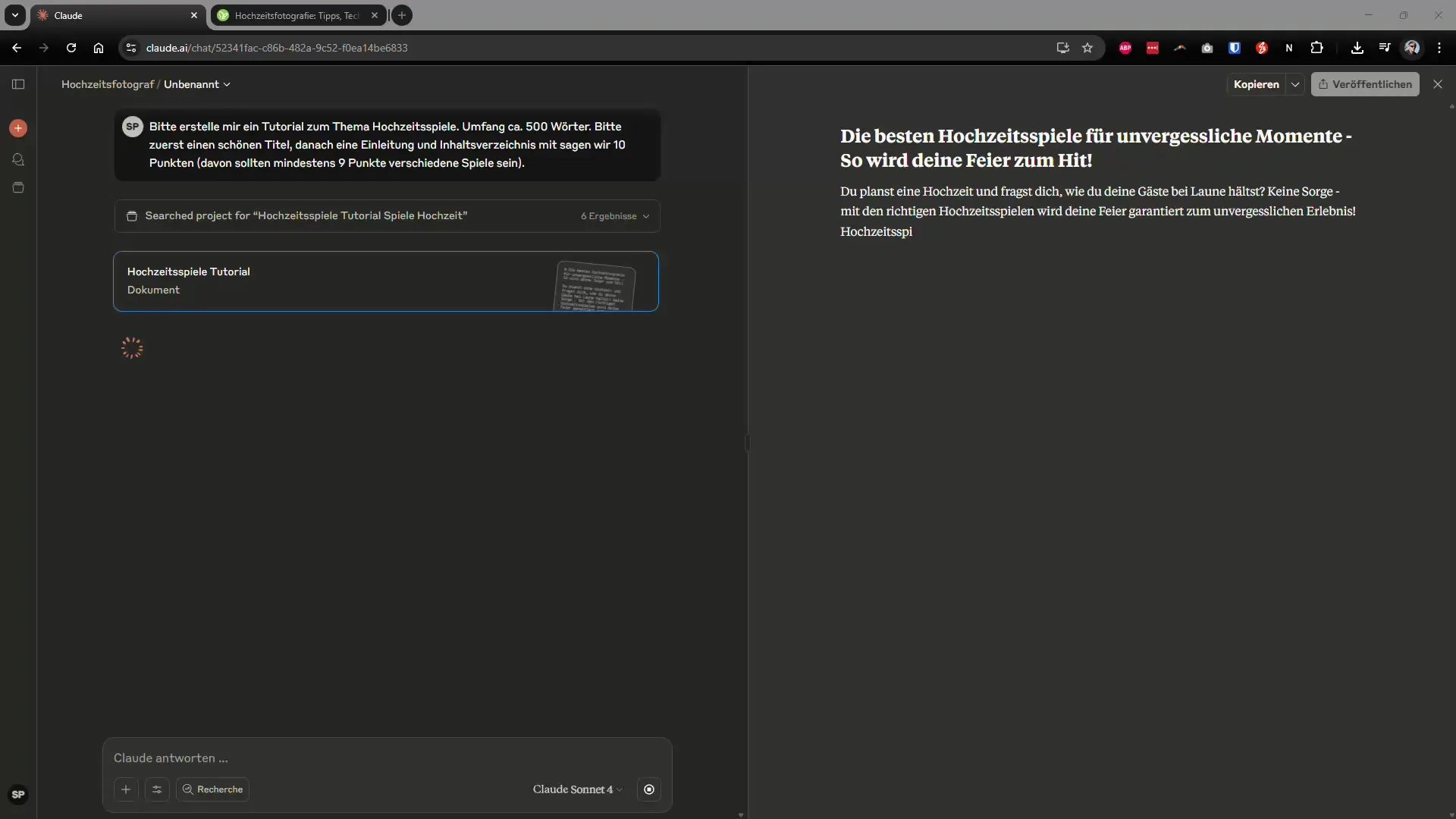
Passo 7: Gerenciar resultados
Depois que Claude processar o prompt, você receberá os conteúdos correspondentes que são baseados em sua base de conhecimento. Você pode revisar os resultados e fazer ajustes em seu projeto, se necessário.
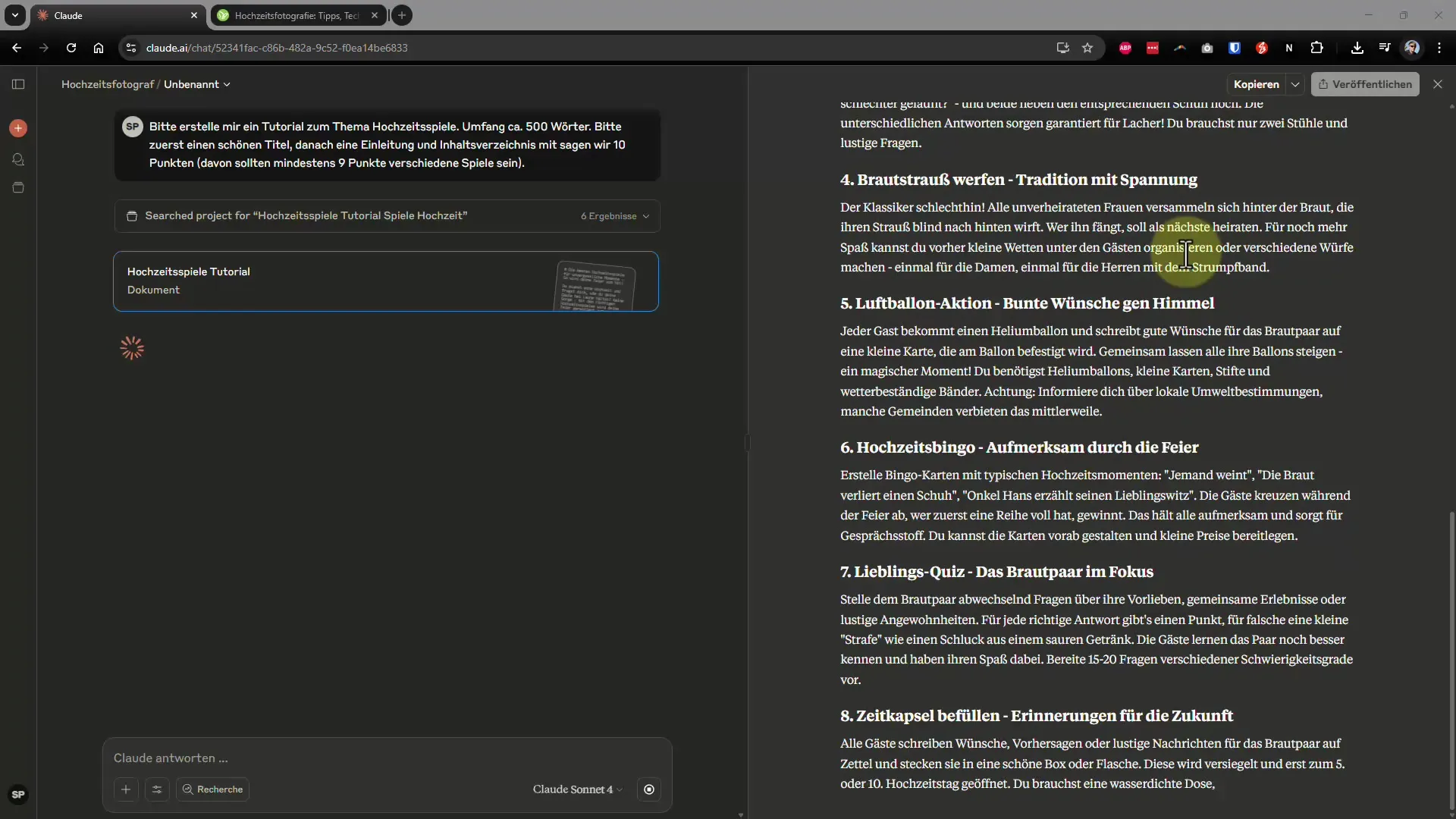
Conclusão
A função “Projetos” no Claude é uma poderosa maneira de treinar sua própria IA de forma eficiente. Você pode gerar conteúdos de alta qualidade com base em uma sólida base de conhecimento, que são especificamente adaptados às suas necessidades. Aproveite esta ferramenta para otimizar seu modo de trabalho e alcançar resultados consistentes.


